Fitur animasi di PowerPoint memberikanmu kemungkinan untuk membuat presentasimu lebih hidup dan menarik. Dalam panduan ini, saya akan menunjukkan padamu bagaimana menggunakan animasi secara efektif untuk menarik minat penontonmu dan menyampaikan pesanmu dengan lebih jelas. Pelajari bagaimana menghidupkan konten, baik melalui grafis yang muncul atau penekanan pada teks.
Pengetahuan Utama Animasi meningkatkan pengalaman pengguna, meningkatkan minat, dan mendukung pemahaman konten. Dengan animasi yang benar, kamu dapat membawa presentasimu ke level baru.
Panduan Langkah demi Langkah
Mengaktifkan Animasi
Untuk bekerja dengan animasi, pertama-tama kamu perlu memilih sesuatu di dalam presentasimu. Klik pada elemen yang ingin kamu animasikan, lalu pergi ke tab "Animasi" di menu. Sebelum kamu dapat menggunakan berbagai opsi, pastikan objek tersebut telah dipilih.
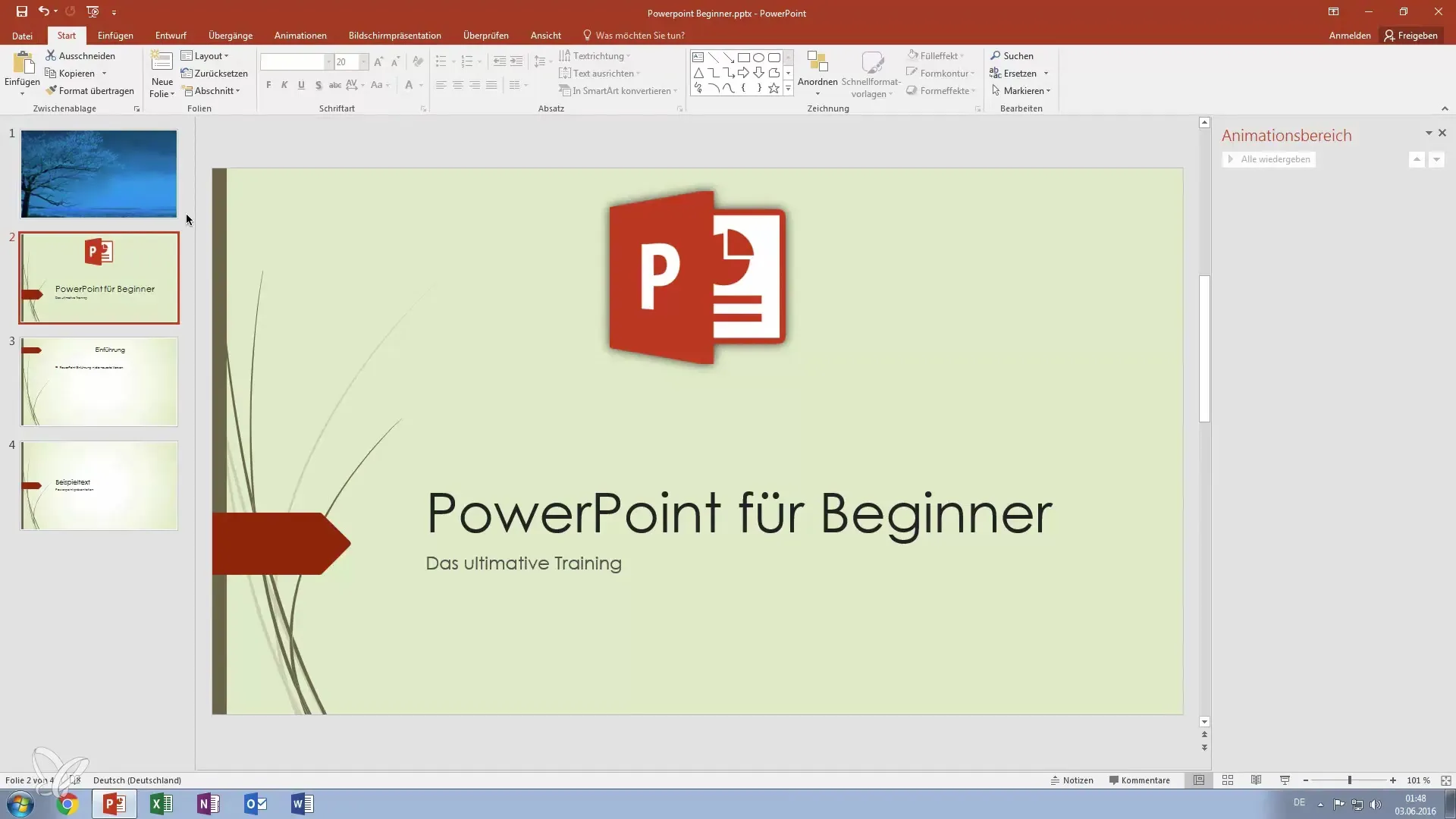
Pilih Jenis Animasi
Setelah kamu memilih elemenmu, kamu dapat melihat animasi yang diinginkan. Klik "Pratonton" untuk melihat preview otomatis. Kamu dapat memilih apakah elemen tersebut muncul, terbang, atau membelah. Bereksperimenlah dengan berbagai opsi untuk mencapai efek terbaik.
Sesuaikan Opsi Efek
Selain jenis animasi umum, kamu dapat memperhalus opsi efek. Misalnya, jika kamu ingin elemen tersebut muncul dari arah tertentu, kamu memiliki pilihan antara berbagai arah. Kamu dapat menentukan apakah itu harus muncul dari bawah, atas, kiri, atau kanan.
Mengatur Durasi Animasi
Durasi animasi memainkan peran penting dalam efeknya. Kamu dapat menyesuaikan durasi untuk menciptakan gerakan lambat atau cepat. Dengan meningkatnya waktu, kamu dapat membuat animasi terlihat lebih halus dan menarik lebih banyak perhatian.
Menggunakan Area Animasi
Di area animasi, kamu dapat menentukan urutan dan waktu animasimu. Di sini kamu juga dapat menetapkan apakah animasi harus dimulai dengan klik atau otomatis. Ini membantumu untuk menyusun alur yang jelas dan memandu penonton dengan baik melalui konten.
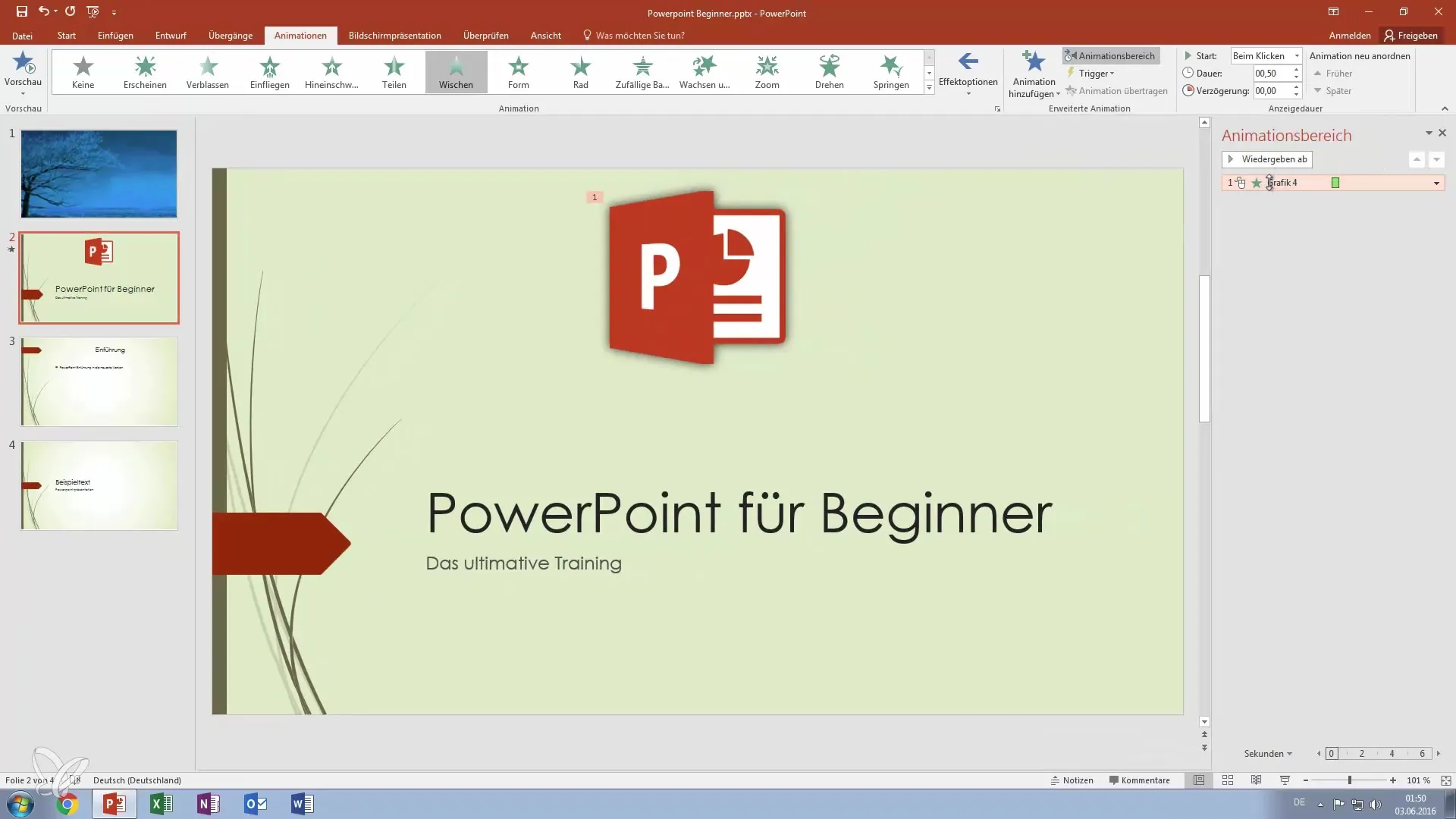
Menggabungkan Animasi
Jika kamu ingin menggabungkan berbagai animasi untuk suatu elemen, itu mungkin. Dengan "Tambahkan Animasi", kamu dapat menggabungkan animasi "Tampil" dan "Geser". Ini memberikan dinamika tambahan pada elemen presentasimu.
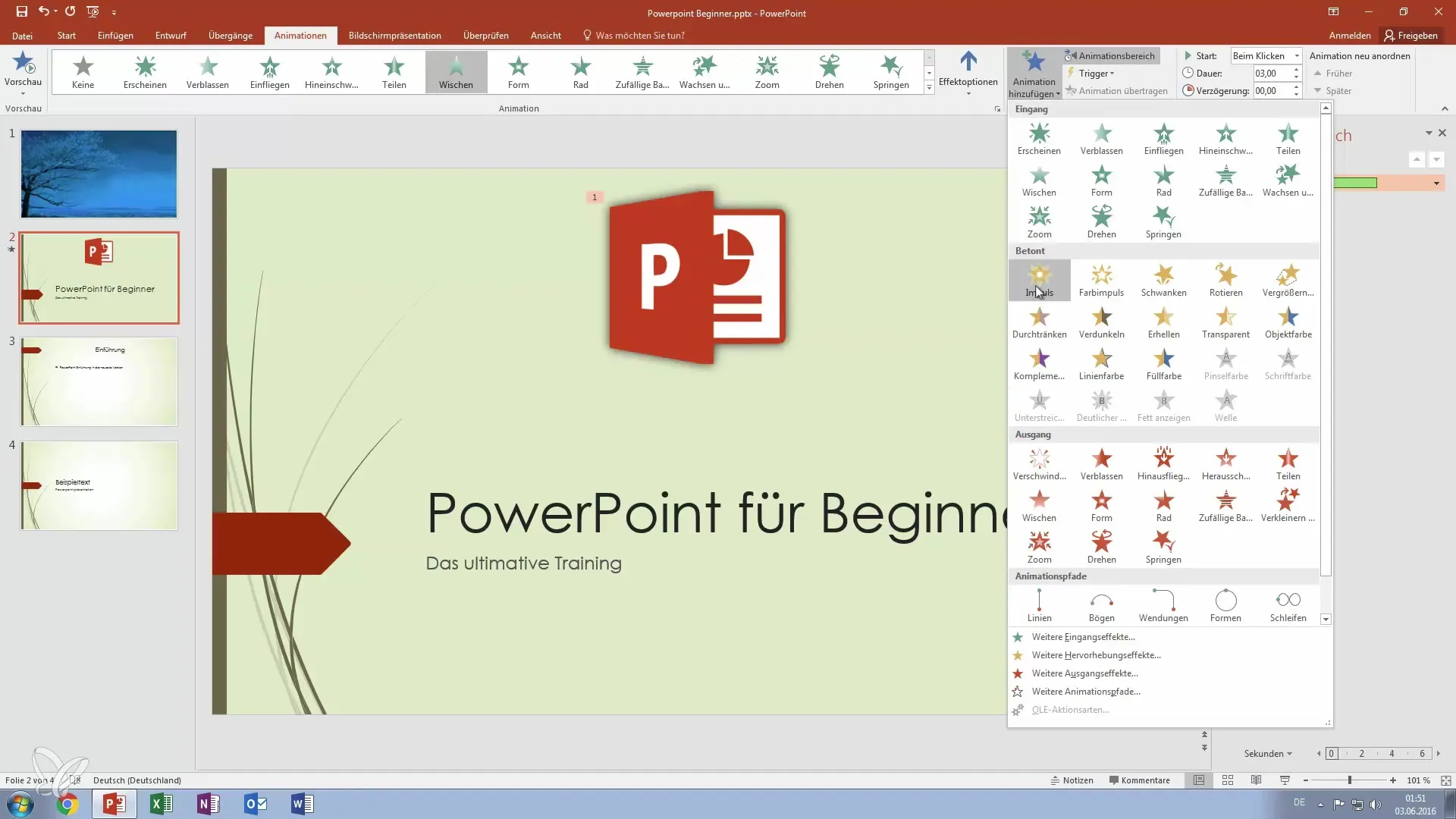
Menambahkan Efek Suara
Kamu memiliki kesempatan untuk menambahkan efek suara ke animasimu. Ini dapat meningkatkan efek, misalnya dengan tepuk tangan singkat atau efek dramatis ketika sesuatu muncul. Pilih opsi suara di opsi efek untuk mengintegrasikan dimensi auditori.
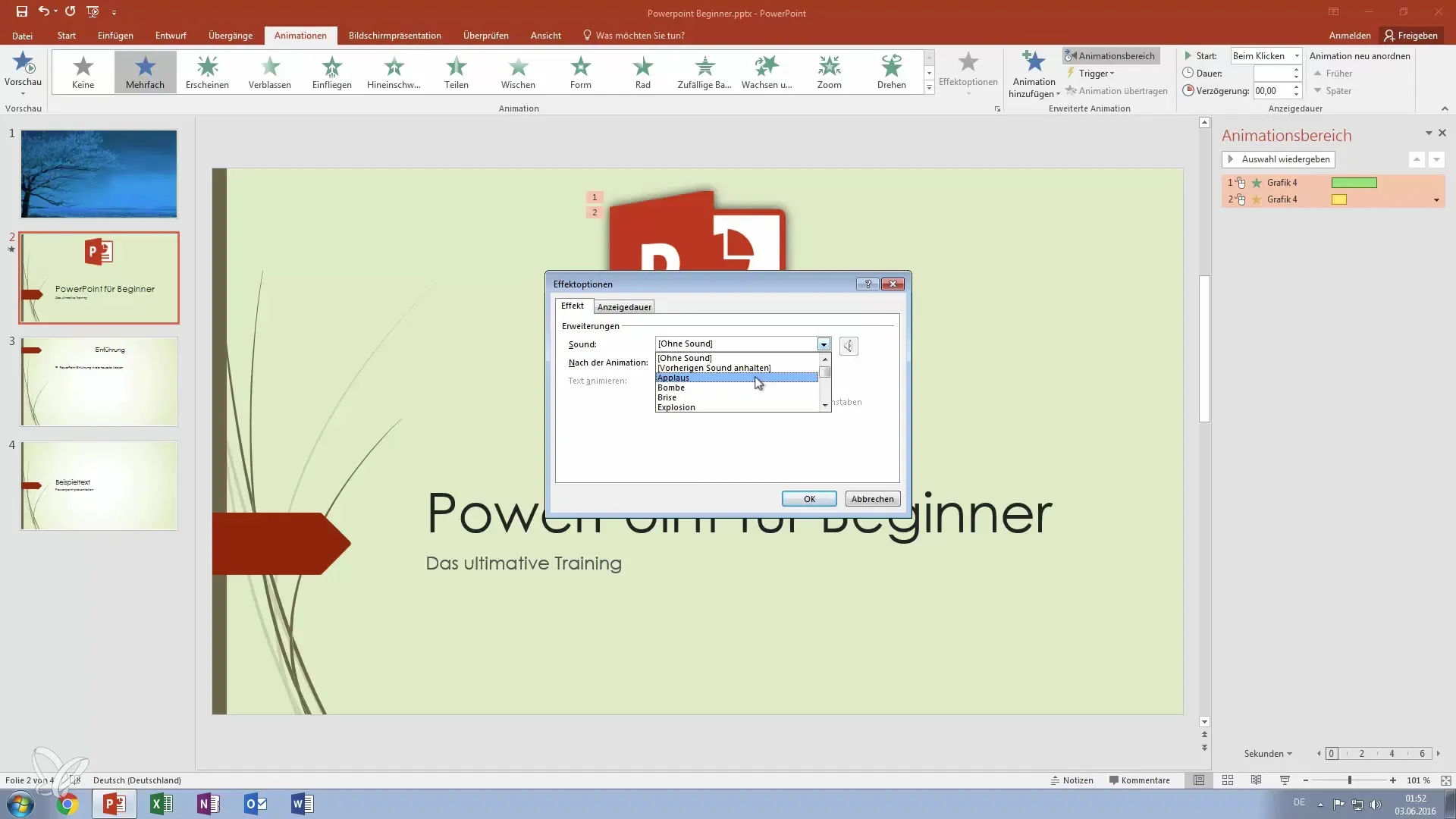
Mendesain Animasi untuk Teks
Animasi tidak hanya berguna untuk grafis; teks juga dapat dianimasikan. Misalnya, kamu dapat menganimasikan teks sebagai daftar, sehingga setiap poin muncul satu per satu. Ini memberikanmu kesempatan untuk membimbing audiens secara bertahap melalui informasi.
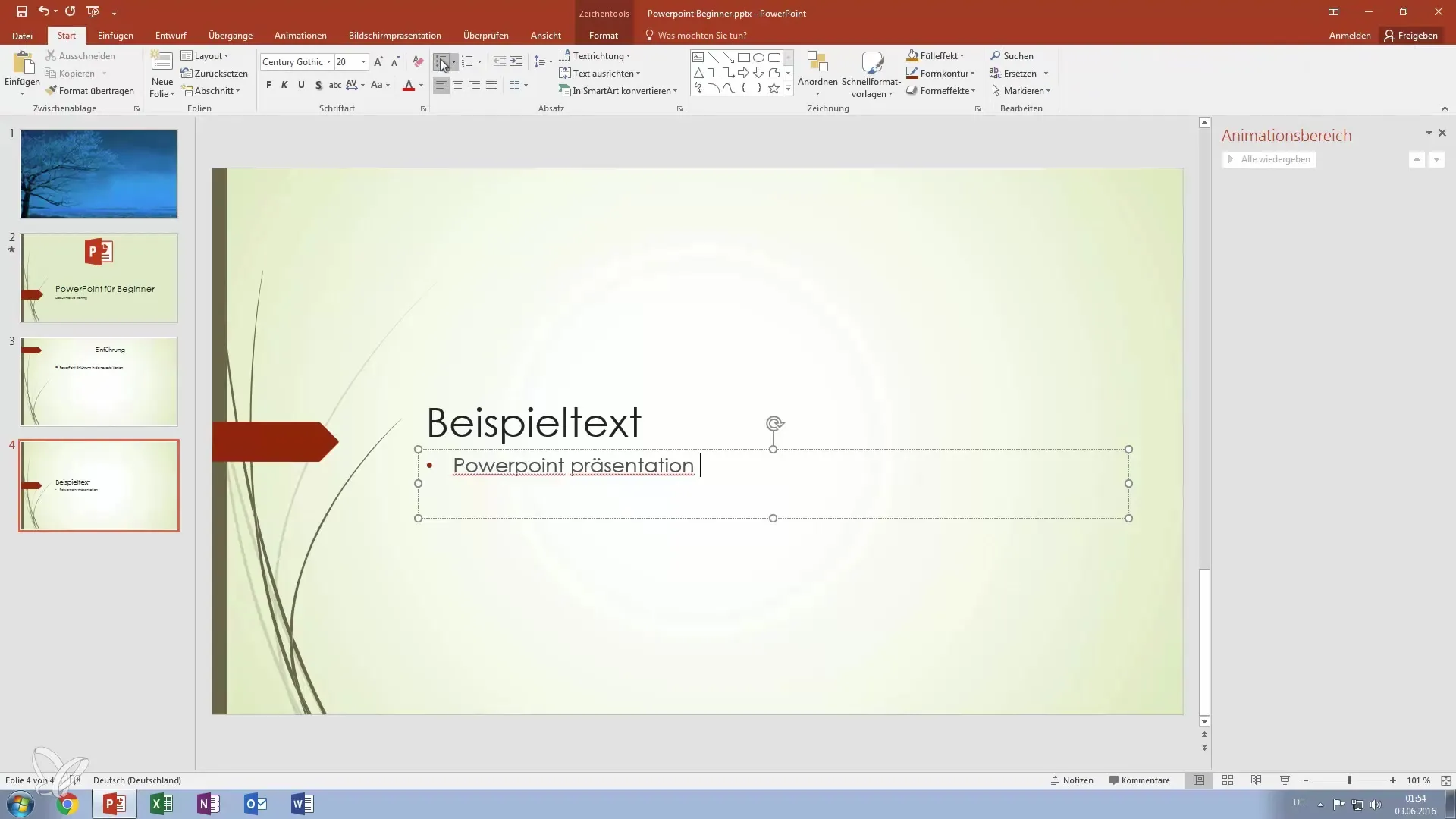
Menampilkan Seluruh Animasi
Jika kamu ingin semua elemen muncul sekaligus, kamu dapat memilih opsi "mulai dengan yang sebelumnya". Dengan cara ini, semuanya akan terlihat sekaligus, yang dapat menciptakan efek yang kuat.
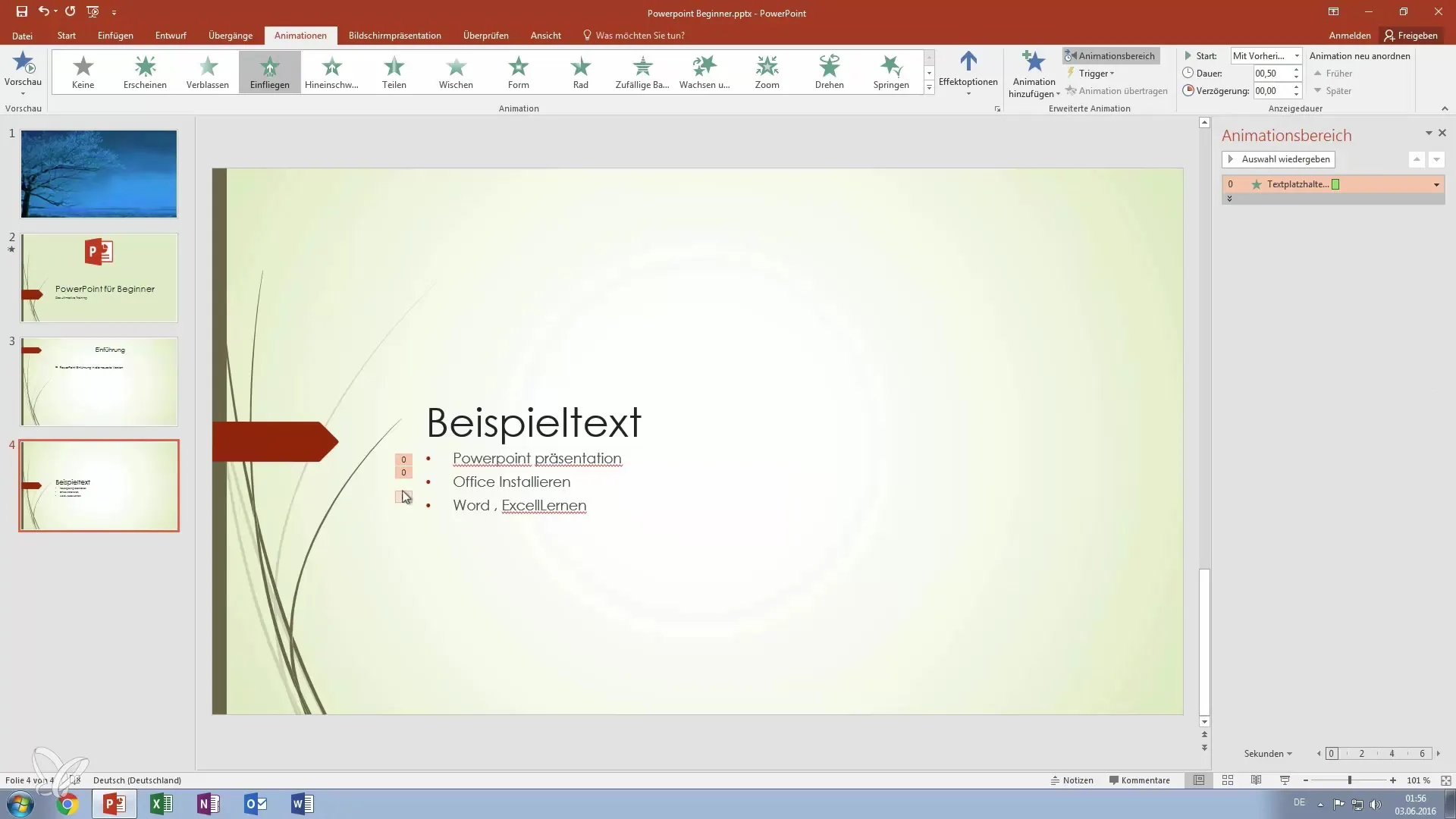
Menguji Animasi
Sebelum kamu menampilkan presentasimu, kamu harus menjalankan semua animasi dalam mode presentasi. Klik melalui slide dan perhatikan apakah animasi ditampilkan sesuai harapan. Ini memastikan tidak ada kejutan di saat presentasi langsung.
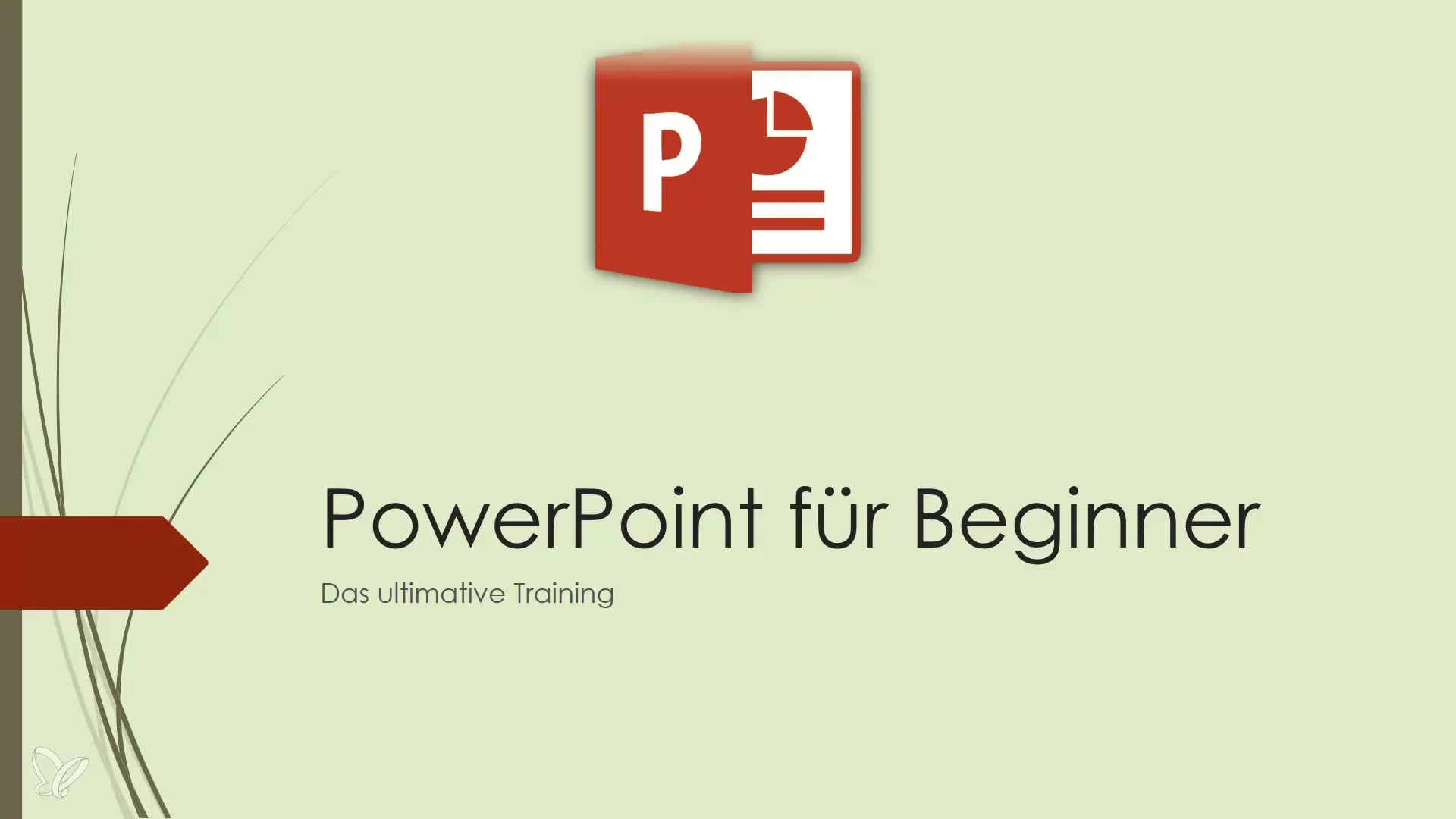
Ringkasan – Jadilah Ahli Presentasi: Menggunakan Animasi di PowerPoint dengan Efektif
Animasi di PowerPoint adalah alat yang sangat baik untuk mempercantik presentasimu. Dengan teknik animasi yang tepat, kamu memahami bagaimana menghidupkan konten dan mempertahankan perhatian penontonmu. Dengan penerapan langkah-langkah yang tepat, kamu akan mampu menciptakan presentasi yang mudah diingat.
Pertanyaan yang Sering Diajukan
Apa saja animasi penting di PowerPoint?Animasi penting adalah "Tampil", "Terbang", dan "Geser".
Bagaimana cara mengatur kecepatan animasiku?Kamu dapat memperpanjang atau mempersingkat durasi di area animasi.
Bisakah saya menggunakan beberapa animasi untuk elemen yang sama?Ya, kamu bisa menggabungkan beberapa animasi dengan memilih "Tambahkan Animasi".
Bagaimana cara menambahkan efek suara pada animasiku?Efek suara dapat diintegrasikan melalui opsi efek di menu animasi.
Apa yang harus saya lakukan jika animasiku tidak ditampilkan dengan benar?Uji presentasimu dalam mode presentasi untuk memastikan semuanya berfungsi dengan baik.


